ARM烧写步骤
MagicARM2410出厂程序烧写

第1章 MagicARM2410出厂程序烧写出厂程序烧写包括如下工作:(1)使用EasyJTAG-H烧写ZLG/BOOT;(2)使用ZLG/BOOT通过FTP下载Linux内核、文件系统映象等文件。
烧写出厂程序所需要软硬件:(1)EasyJTAG-H仿真器;(2)H-JTAG软件;(3)WR_NORFLASH.mcp工程(4)ADS1.2集成开发环境1.1 下载Bootloader使用EasyJTAG-H将ZLG/BOOT下载到SST39VF1601中。
需要ADS1.2软件、基于ADS的WR_NORFLASH.mcp工程、H-JTAG软件和EasyJTAG-H 仿真器。
(1)下载ZLG/BOOT跳线设置:断开BOOT-SEL跳线JP8,短接蜂鸣器跳线JP9。
将EasyJTAG-H和实验箱相连,运行H-JTAG,打开WR_NORFLASH.mcp工程,选择DebugRel生成目标,进入AXD调试环境。
在语句while(1)处设置断点,然后全速运行程序,或者将光标放置在while(1)处后运行到此处。
程序停止后,如果蜂鸣器鸣叫一声则表示已经正确将ZLG/BOOT下载到SST39VF1601中,然后后将实验箱断电即可;如果蜂鸣器连续鸣叫则表示下载出错,需要重新下载。
下载完毕,将EasyJTAG-H拔掉,以便启动系统。
(2)启动ZLG/BOOT设置串口终端(115200-8-N-1,无流控制)。
将PC串口和实验箱右侧的UART0相连,然后启动实验箱,将会得到如图 1.1所示的ZLG/BOOT启动界面。
图 1.1 ZLG/BOOT启动界面ZLG/BOOT包含两种模式:启动加载模式和下载模式。
根据提示,按空格键,将进入ZLG/BOOT的下载模式。
在没有下载内核和文件系统的情况下,下载模式输出如图 1.2所示的ZLG/BOOT选择菜单界面。
图 1.2 ZLG/BOOT选择菜单界面1有3个功能选择项:1――使用用户IP进行FTP下载;2――使用默认IP(192.168.15.115)进行FTP下载;F――格式化NAND FLASH。
s5pv210上的程序烧写方法

s5pv210上的程序烧写方法
S5PV210 是一款基于ARM Cortex-A8 内核的微处理器,常用于智能手机、平板电脑和其他嵌入式设备。
程序的烧写(编程)通常涉及以下几个步骤:
1. 获取源代码:首先,你需要获取你要烧写的程序的源代码。
这可能是从开源项目网站下载的,或者是你自己编写的。
2. 编译源代码:使用交叉编译器(cross-compiler)编译源代码,生成可在S5PV210 上运行的二进制文件。
例如,使用 GCC 交叉编译器,你需要指定目标架构为 ARM。
3. 选择烧写工具:选择一个适合你的开发环境的烧写工具。
这可能是一个硬件仿真器,如 JTAG 仿真器,或者一个通过串行接口(如 UART)进行烧写的工具。
4. 烧写二进制文件:使用选定的烧写工具将编译好的二进制文件烧写到
S5PV210 芯片中。
这一步通常需要硬件连接,例如将芯片连接到 JTAG 仿
真器或 UART 转接板。
5. 测试和调试:一旦程序被烧写到芯片中,就需要测试和调试以确保程序正常运行。
这可能涉及到使用调试器(debugger)来检查程序在运行时的状态。
请注意,这是一个大致的过程,具体的步骤可能会因你的开发环境、目标硬件和程序类型而有所不同。
此外,由于这是一个涉及到硬件操作的复杂过程,建议在进行任何操作之前仔细阅读相关的文档和教程,并确保你有足够的经验和技术来执行这些操作。
烧写ARM开发板系统教程-----uboot、内核以及文件系统

烧写ARM开发板系统教程-----uboot、内核以及⽂件系统⼀、sd启动将u-boot镜像写⼊SD卡,将SD卡通过读卡器接上电脑(或直接插⼊笔记本卡槽),通过"cat /proc/partitions"找出SD卡对应的设备,我的设备节点是/dev/sdb.(内存卡的节点)。
当有多个交叉编译器是,不⽅便设置环境变量时,可以在编译命令中指定交叉编译器,具体如下:在源码中操作以下步骤:make distcleanmake ARCH=arm CROSS_COMPILE=/opt/FriendlyARM/toolschain/4.5.1/bin/arm-none-linux-gnueabi- mrpropermake ARCH=arm CROSS_COMPILE=/opt/FriendlyARM/toolschain/4.5.1/bin/arm-none-linux-gnueabi- tiny210_configmake ARCH=arm CROSS_COMPILE=/opt/FriendlyARM/toolschain/4.5.1/bin/arm-none-linux-gnueabi- all spl编译出tiny210-uboot.bin,注意交叉编译⼯具路径执⾏下⾯的命令$sudo dd iflag=dsync oflag=dsync if=tiny210-uboot.bin of=/dev/sdb seek=1把内存卡插⼊开发板,使⽤串⼝⼯具设置环境变量:setenv gatewayip 192.168.1.1(电脑⽹关)setenv ipaddr 192.168.1.102(开发板ip,不要与虚拟机和电脑ip冲突)setenv netmask 255.255.255.0setenv serverip 192.168.1.10(虚拟机ip)saveenv⼆、nand启动烧写Uboot:通过SD卡启动的u-boot for tiny210 将u-boot镜像写⼊nandflash在虚拟机下重启tftp sudo service tftpd-hpa restart开发板终端下执⾏下⾯的命令:[FriendlyLEG-TINY210]# tftp 21000000 tiny210-uboot.bin[FriendlyLEG-TINY210]# nand erase.chip[FriendlyLEG-TINY210]# nand write 21000000 0 3c1f4 (写⼊长度)内核的烧写位置是0x600000开始的区域,⽂件系统烧写位置为0xe00000开始的区域。
SmartARM2200出厂程序的烧写

第1章 SmartARM2200开发板出厂编程文件的烧写1.1 下载ZLG_BOOT可以通过串口和以太网下载ZLG_BOOT。
串口下载较慢,以太网下载较快,请根据自身情况选择。
1.1.1 串口下载将开发板JP3断开,将JP1、JP2和JP8短接,将JP10设置为Bank0-Flash,Bank1-RAM,将JP9短接到OUTSIDE端。
使用串口延长线连接CZ2到PC机串口,启动WINDOWS 操作系统自带的超级终端,并设置为8位数据位,1位停止位,无奇偶校验位,波特率为38400,设置流量控制为“无”。
打开FlashDown程序并进入AXD调试环境,全速运行程序,超级终端将会显示如图 1.1所示的操作菜单子。
图 1.1超级终端上的操作菜单在PC机键盘上输入1,进行FLASH芯片擦除,若正确擦除,将会显示图 1.2。
图 1.2正确擦除正确擦除后,根据提示输入“.”即可继续操作,键盘输入3,编程FLASH,如图 1.3所示。
图 1.3编程操作选择编程命令后,从【传送】Æ【发送文本文件】打开program目录下的 zlg_boot.hex 文件,即可开始编程文件,如图 1.4、图 1.5所示。
图 1.4选择编程文件图 1.5发送编程数据程序下载需要几分钟至十几分钟,这与PC机的速度和系统已运行的程序多少有关,编程结束后,关闭超级终端。
为了能够ZLG/BOOT通过以太网下载程序(如uCLinux)到开发板上,需要设置PC机子网掩码为“255.255.0.0”。
操作方法如下:打开PC机“网络邻居”的属性,再选择TCP/IP属性,如图 1.6所示(不同操作系统显示形式有所不同)。
图 1.6“网络邻居”属性将“子网掩码邻居”项的值设置为“255.255.0.0”,然后确定退出,如图 1.7所示。
图 1.7 TCP/IP属性1.1.2 通过以太网下载通过以太网下载的操作和通过串口下载的操作方法很类似,因而在这里仅重点介绍以太网下载不同的地方。
linux烧入arm操作步骤

1、烧写u-boot(首先确保正确的安装了并口驱动)1)将“u-boot-1.3.2/u-boot.bin”拷贝到XP的任意一个文件夹内2)在XP中,将sjf2410-s.exe”工具也拷贝到u-boot.bin的同一文件夹内3)将PC机和ARM开发板用并口线连接4)在XP的命令提示符下,进入u-boot.bin所在文件夹5)运行“sjf2410-s.exe /f:u-boot.bin”命令,按照提示输入三次0,最后输入一次26)烧写完毕,此时ARM开发板上就已经存在支持up2410的u-boot了。
2、制作内核zImage通过u-boot目录下的mkimage工具生成uImage./mkimage –A arm –T kernel –C none –O linux –a 0x30008000 –e 0x30008040 –d zImage –n ‘Linux-2.6.24’ uImage1)确认serverip是Linux虚拟机的IP地址执行“printenv”,查看serverip是否与Linux虚拟机的IP地址一致若不一致,执行“setenv serverip 192.168.1.12”来指定tftp服务器的IP地址执行“saveenv”保存设置。
2)将生成的uImage文件拷贝到tftpboot目录下:cp uImage /tftpboot3)在ARM开发板上运行命令:tftp 0x30008000 uImage(把uImage文件下载到ARM开发板的SDRAM中0x30008000开始的空间中)nand erase 0x80000 0x250000(擦除Nand Flash中起始地址为0x80000,大小为0x250000的空间)nand write 0x30008000 0x80000 0x250000(把SDRAM中0x30008000开始的内容写入Nand Flash0x80000开始的空间内,大小为0x250000)3、制作完成rootfs通过mkcramfs工具生成root.cramfs只读文件系统1)确认serverip是Linux虚拟机的IP地址执行“printenv”,查看serverip是否与Linux虚拟机的IP地址一致若不一致,执行“setenv serverip 192.168.1.12”来指定tftp服务器的IP地址执行“saveenv”保存设置。
ARM程序烧写流程

ARM程序下载方法
(1) 检测调试目标:
将板子与仿真器连接加电,打开H-JTAG Server,点击工具栏中按钮检测调试目标,如果检测到目标板则显示目标芯片型号(这是我们目前使用的芯片);如图1.1所示。
图1.1 H-JTAG Server界面
(2)基本信息配置:点击按钮,出现H-Flasher界面,进行配置及文件烧写:
1)Flash芯片选择
点击按钮,我们使用的Flash芯片为AMD29LV160DT,在右栏选择该型号,如图1.2所示:
图1.2H-Flasher界面
2) 设置基本存储信息:
点击按钮,设置基本存储信息,如图1.3所示。
Flash Width ×Chip为芯片位宽:16-Bit*1-Chip;
Flash Start Address为Flash起始地址:0x10000000;
RAM Start Address为RAM起始地址:0x200000;其余为DEFAULT;
图1.3存储信息设置界面
(3)文件烧写
点击按钮,进行文件烧写,如图1.4所示。
图1.4文件烧写界面
具体步骤如下:
1)选择文件类型为二进制(Plain Binary Format);
2)Dst Add(烧写目的地址):启动程序为:0x10000000,CPU为0x10010000;
3)选择文件:目标文件格式为***.bin;
4)文件烧写:点击Program出现文件烧写进度条,当进度条满格时文件烧写完毕,如图1.5所示。
图1.5文件烧写成功界面。
JXARM9-2410 Flash烧写流程
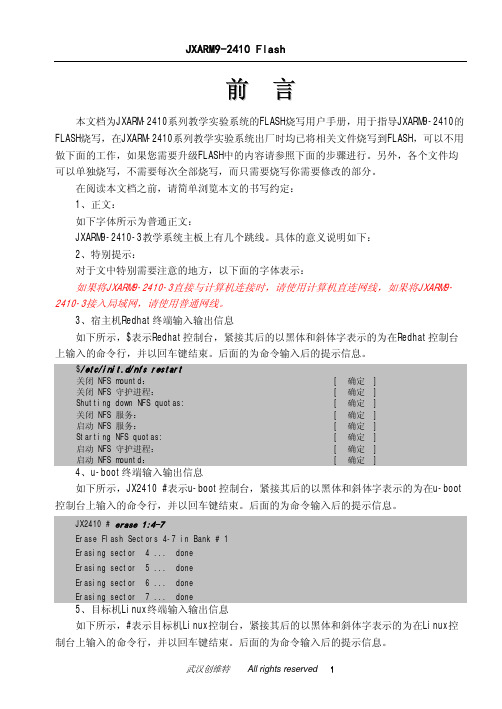
前言本文档为JXARM-2410系列教学实验系统的FLASH烧写用户手册,用于指导JXARM9-2410的FLASH烧写,在JXARM-2410系列教学实验系统出厂时均已将相关文件烧写到FLASH,可以不用做下面的工作,如果您需要升级FLASH中的内容请参照下面的步骤进行。
另外,各个文件均可以单独烧写,不需要每次全部烧写,而只需要烧写你需要修改的部分。
在阅读本文档之前,请简单浏览本文的书写约定:1、正文:如下字体所示为普通正文:JXARM9-2410-3教学系统主板上有几个跳线。
具体的意义说明如下:2、特别提示:对于文中特别需要注意的地方,以下面的字体表示:如果将JXARM9-2410-3直接与计算机连接时,请使用计算机直连网线,如果将JXARM9-2410-3接入局域网,请使用普通网线。
3、宿主机Redhat终端输入输出信息如下所示,$表示Redhat控制台,紧接其后的以黑体和斜体字表示的为在Redhat控制台上输入的命令行,并以回车键结束。
后面的为命令输入后的提示信息。
$/etc/init.d/nfs restart关闭 NFS mountd: [ 确定 ]关闭 NFS 守护进程: [ 确定 ]Shutting down NFS quotas: [ 确定 ]关闭 NFS 服务: [ 确定 ]启动 NFS 服务: [ 确定 ]Starting NFS quotas: [ 确定 ]启动 NFS 守护进程: [ 确定 ]启动 NFS mountd: [ 确定 ]4、u-boot终端输入输出信息如下所示,JX2410 #表示u-boot控制台,紧接其后的以黑体和斜体字表示的为在u-boot 控制台上输入的命令行,并以回车键结束。
后面的为命令输入后的提示信息。
JX2410 # erase 1:4-7Erase Flash Sectors 4-7 in Bank # 1Erasing sector 4 ... doneErasing sector 5 ... doneErasing sector 6 ... doneErasing sector 7 ... done5、目标机Linux终端输入输出信息如下所示,#表示目标机Linux控制台,紧接其后的以黑体和斜体字表示的为在Linux控制台上输入的命令行,并以回车键结束。
ARM9263烧写内核
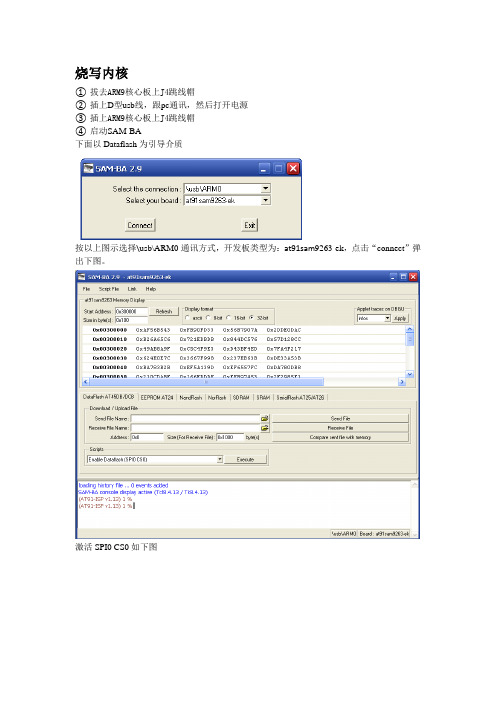
烧写fristboot文件,选择Send Boot File后,点击,Eexecute按键,弹出下图。
从相应的文件路径下选择FIRSTBOOT.nb0,点击“打开”按钮即可。
烧写EBOOT,在红色标点的文本处输入0x5000;在Send File Name选择框内选择相应路径下的EBOOT,然后点击Send File按键。
在NandFlash操作项里,选择enablenandflash,点击“Execute”。
在红色标记的文本框里输入0x0;在Send File Name里面选择相应路径下的NK.nb0,然后点击Send File按键。
烧写内核
1拔去ARM9核心板上J4跳线帽
2插上D型usb线,跟pc通讯,然后打开电源
3插上ARM9核心板上J4跳线帽
4启动SAM-B上图示选择\usb\ARM0通讯方式,开发板类型为:at91sam9263-ek,点击“connect”弹出下图。
激活SPI0 CS0如下图
- 1、下载文档前请自行甄别文档内容的完整性,平台不提供额外的编辑、内容补充、找答案等附加服务。
- 2、"仅部分预览"的文档,不可在线预览部分如存在完整性等问题,可反馈申请退款(可完整预览的文档不适用该条件!)。
- 3、如文档侵犯您的权益,请联系客服反馈,我们会尽快为您处理(人工客服工作时间:9:00-18:30)。
ARM程序烧写步骤
一、安装USB转串口驱动:
将烧写设备插入USB口,XP下弹出如下界面
选择“从列表或指定位置安装(高级)”,点击下一步,“在搜索中包括这个位置”-》“浏览”-》选择“…\USB 2.0 TO RS232 Converter\win2000_xp_2003_xp64”(驱动所在目录),点击确定,驱动将自动安装。
有可能需要再次进行上述操作。
如果没有弹出上述界面,则右键“我的电脑”-》“属性”-》硬件-》设备管理器-》端口(COM和LPT)-》双击USB-Serial Controller-》重新安装驱动程序-》从列表或指定位置安装-》在搜索中包括这个位置-》浏览-》选择…\USB 2.0 TO RS232 Converter\win2000_xp_2003_xp64(驱动所在目录),点击确定,驱动将自动安装。
有可能需要再次进行上述操作。
安装完出现如下,记住映射的串口标号(COM10)。
二、安装程序烧录工具
安装完出现如下图标
双击进去,按下图进行设置(除COM Port外,Baud Rate速率可以选到115200)。
按照提示进行相应设置
Comport:按照驱动后显示
其他如下:Baud Rate(速率)可以选到115200。
Hex File :点击Browse 选择程序所在位置
最后点击对程序进行烧写。
界面最下方为烧写状态栏,右下脚为进度条,每次烧写必须等进度条全黑且消失后,计数(下图0的位置)加1后方能断电,拔掉烧写线。
烧写器如下图:(最新为粉红色)
烧写器与电脑连接方式如下图:。
